При работе с 3D-объектами целенаправленное выделение и оптимизация полигонов - важный навык. В этом руководстве вы узнаете, как эффективно выделять полигоны в Cinema 4D и удалять ненужные точки после их удаления. Это особенно важно, если вы работаете с объектами высокого разрешения, где легко сбиться с пути.
Ключевые выводы
- Выделение полигонов в Cinema 4D проще, чем во многих других программах.
- Существуют различные инструменты выделения, которые подходят для разных задач.
- После удаления полигонов необходимо провести оптимизацию, чтобы удалить неиспользуемые точки.
Пошаговые инструкции
Преобразование объектов
Прежде чем приступить к выделению, необходимо преобразовать объект в полигональный. Для этого нажмите на маленькую кнопку или воспользуйтесь сочетанием клавиш C. Это позволит вам редактировать полигоны объекта.
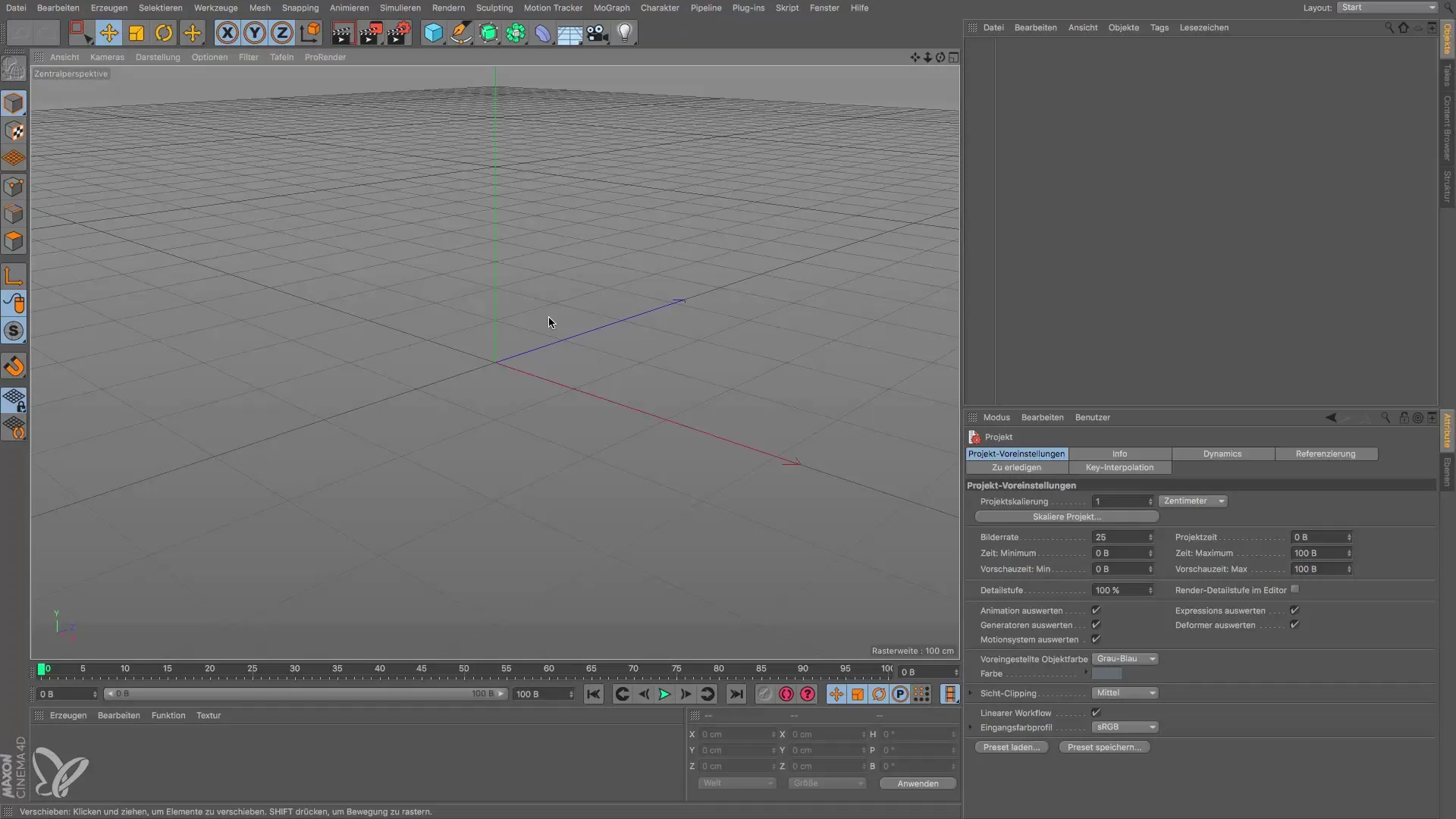
Переход в режим редактирования полигонов
После преобразования объекта перейдите в режим редактирования полигонов. В этом режиме вы можете работать с такими инструментами, как живое выделение. Он позволяет быстро выделять отдельные сегменты, просто наведя на них курсор.
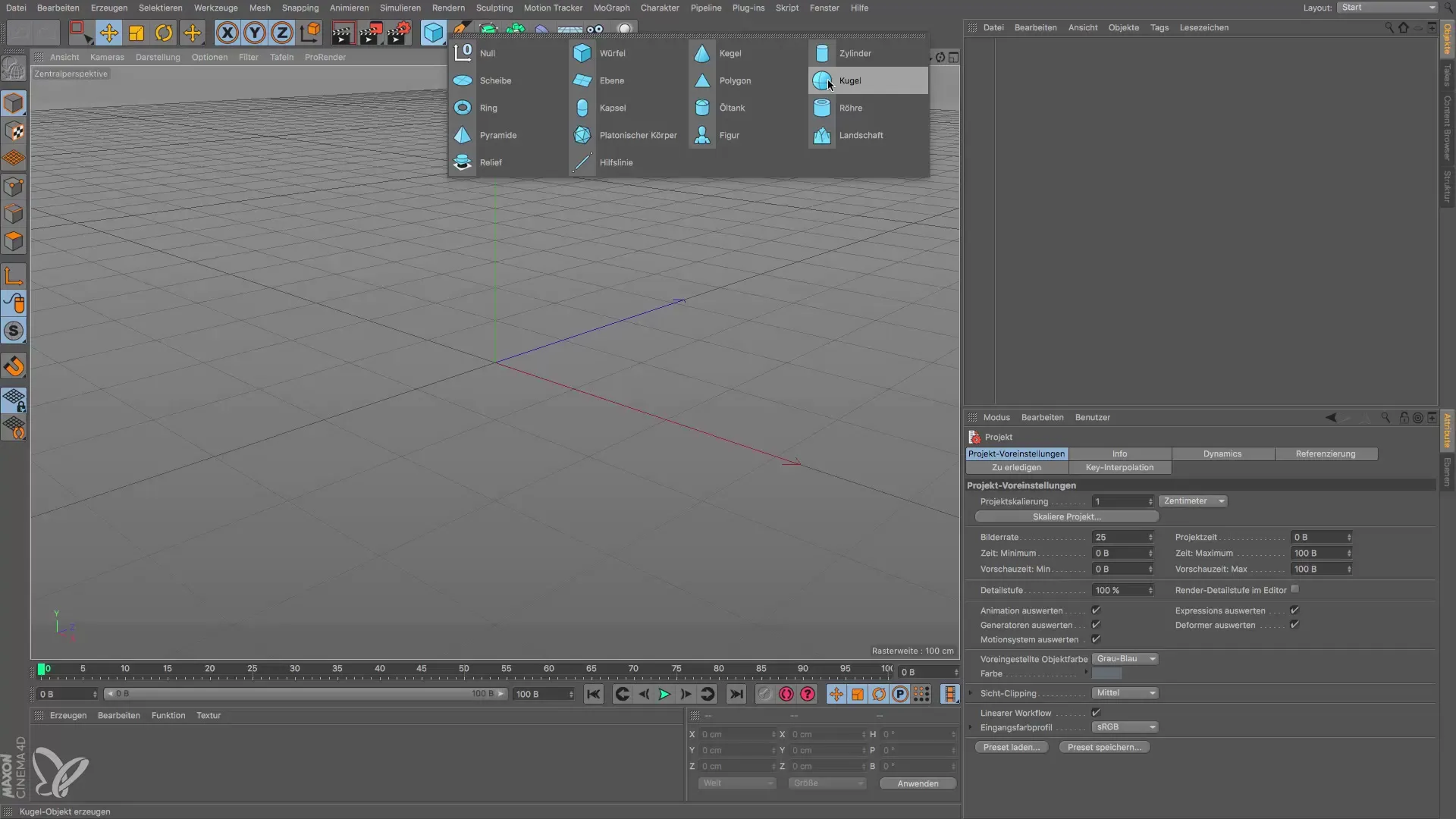
Работа с объектами высокого разрешения
Если вы работаете с объектами высокого разрешения, такими как капсула, вы также можете использовать живое выделение. Однако выделение может быть утомительным, если количество сегментов очень велико. Здесь важно выбрать эффективные методы выделения, чтобы сэкономить время.
Использование других методов выделения
Помимо живого выделения, существуют также выделение прямоугольником, лассо и многоугольником. Эти инструменты особенно полезны, если нужно выделить сразу большое количество полигонов. Особенно хорошо они работают в изометрических видах.
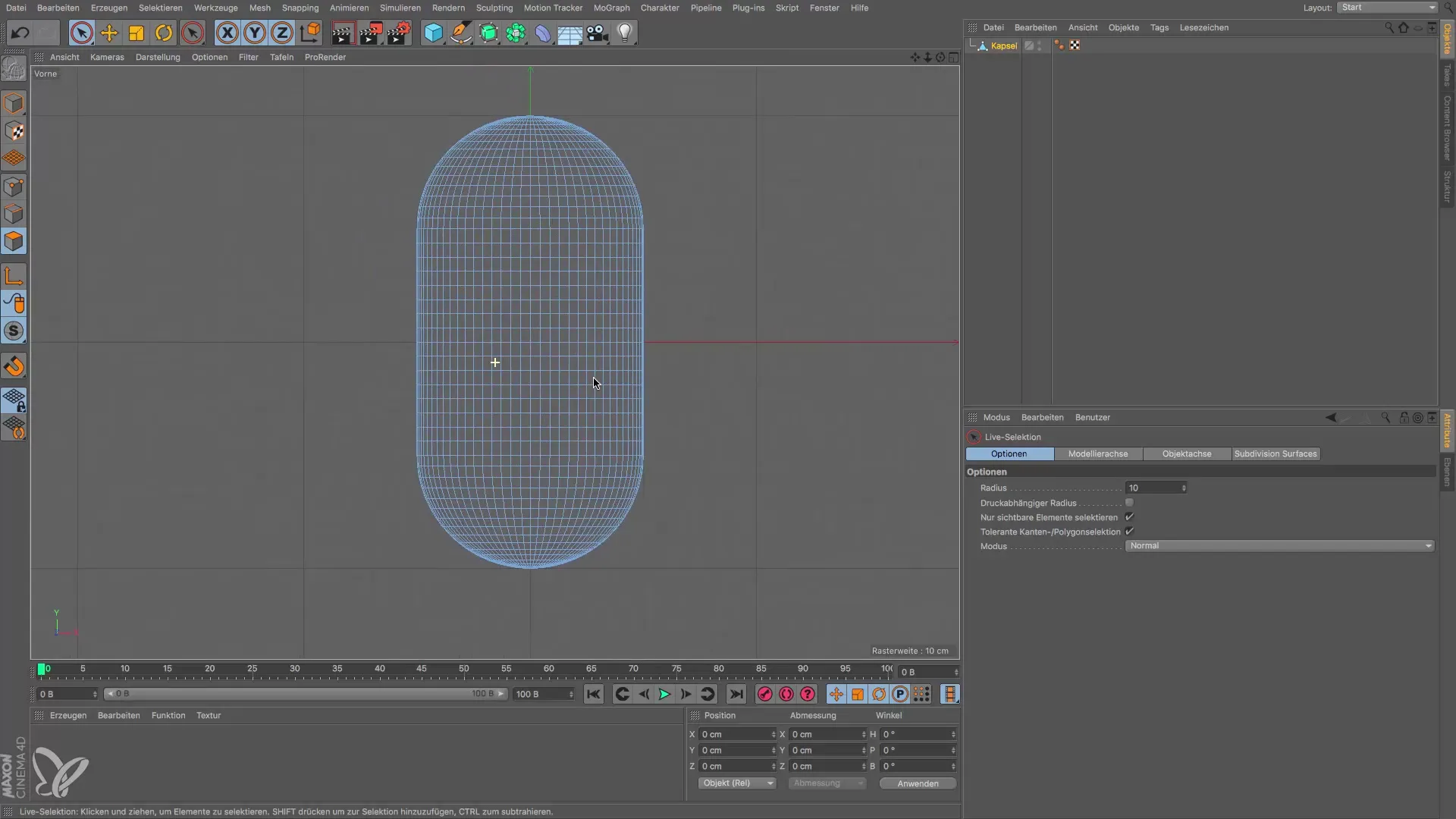
Выделение прямоугольника в правильном виде
Чтобы оптимизировать выделение, переключитесь на вид спереди или справа, чтобы использовать выделение прямоугольника. Просто нарисуйте рамку вокруг нижнего скругления, чтобы выделить его.
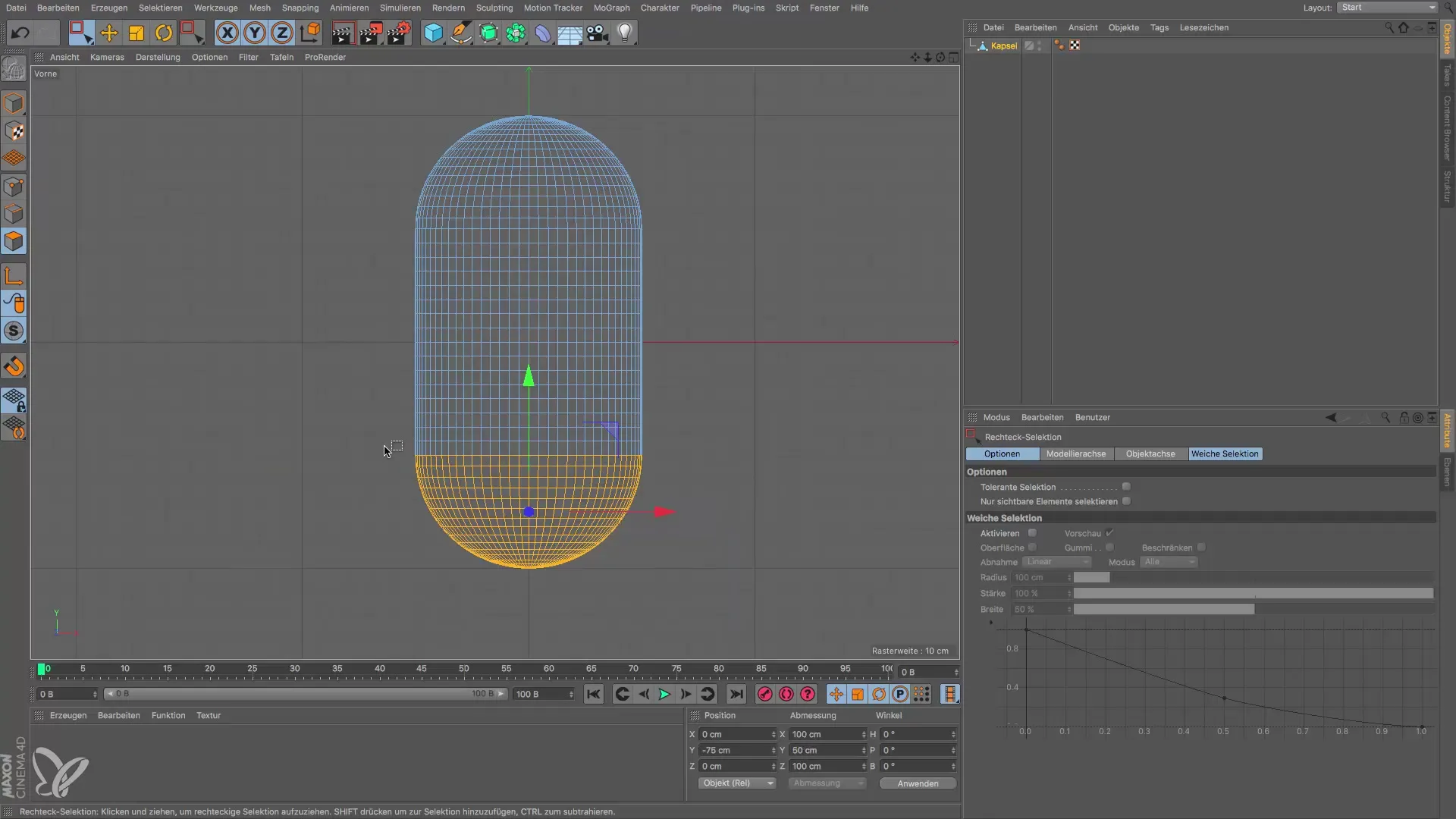
Учет видимости элементов
Убедитесь, что опция "Выбрать видимые элементы" не активирована, чтобы задние части многоугольников также попали в выделение. Это важно для редактирования правильных поверхностей.
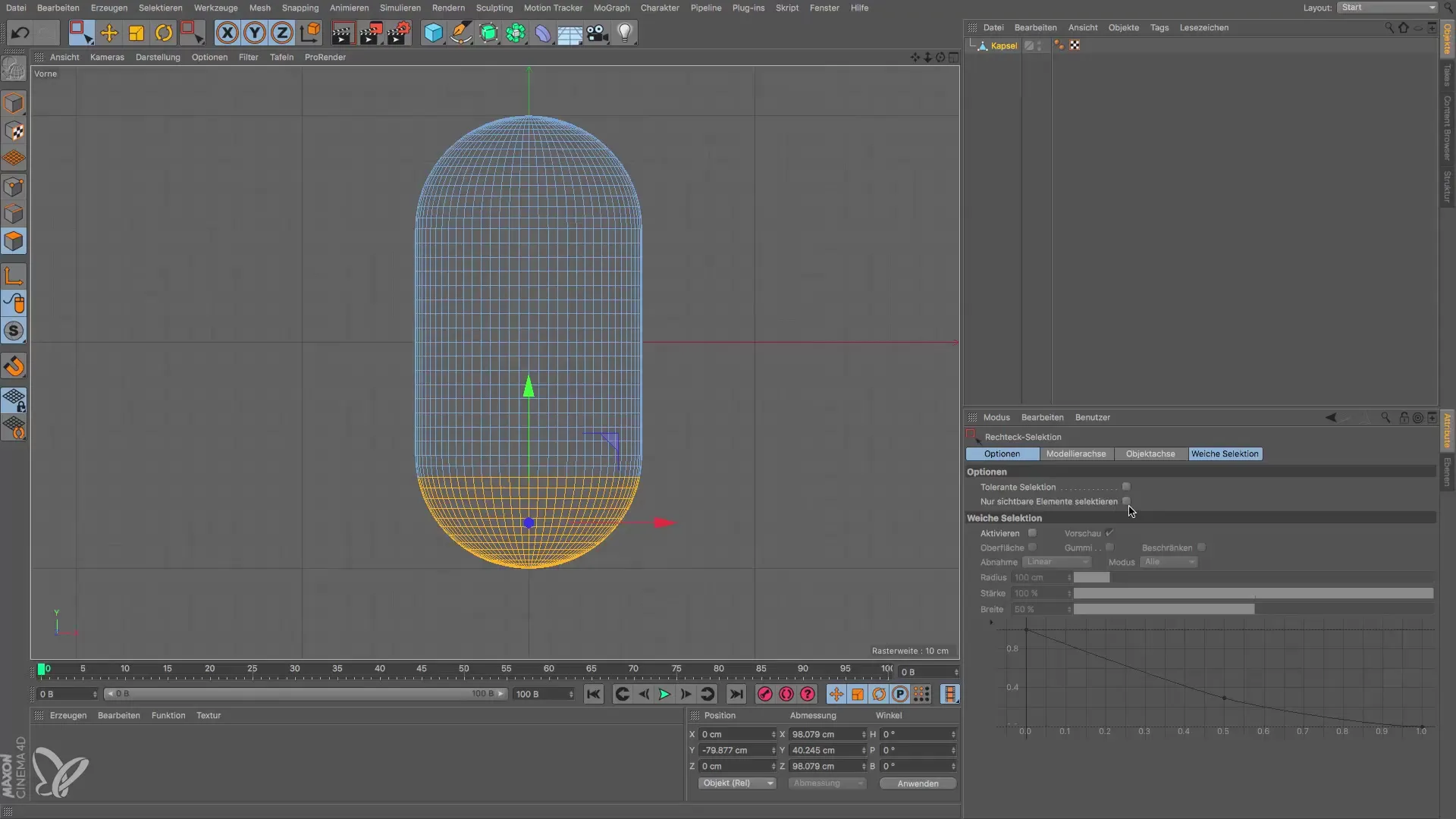
Удаление выделенных полигонов
После того как вы сделали нужное выделение, вы можете просто удалить выделенные полигоны с помощью кнопки Delete. Теперь ваш объект должен иметь нужную форму.
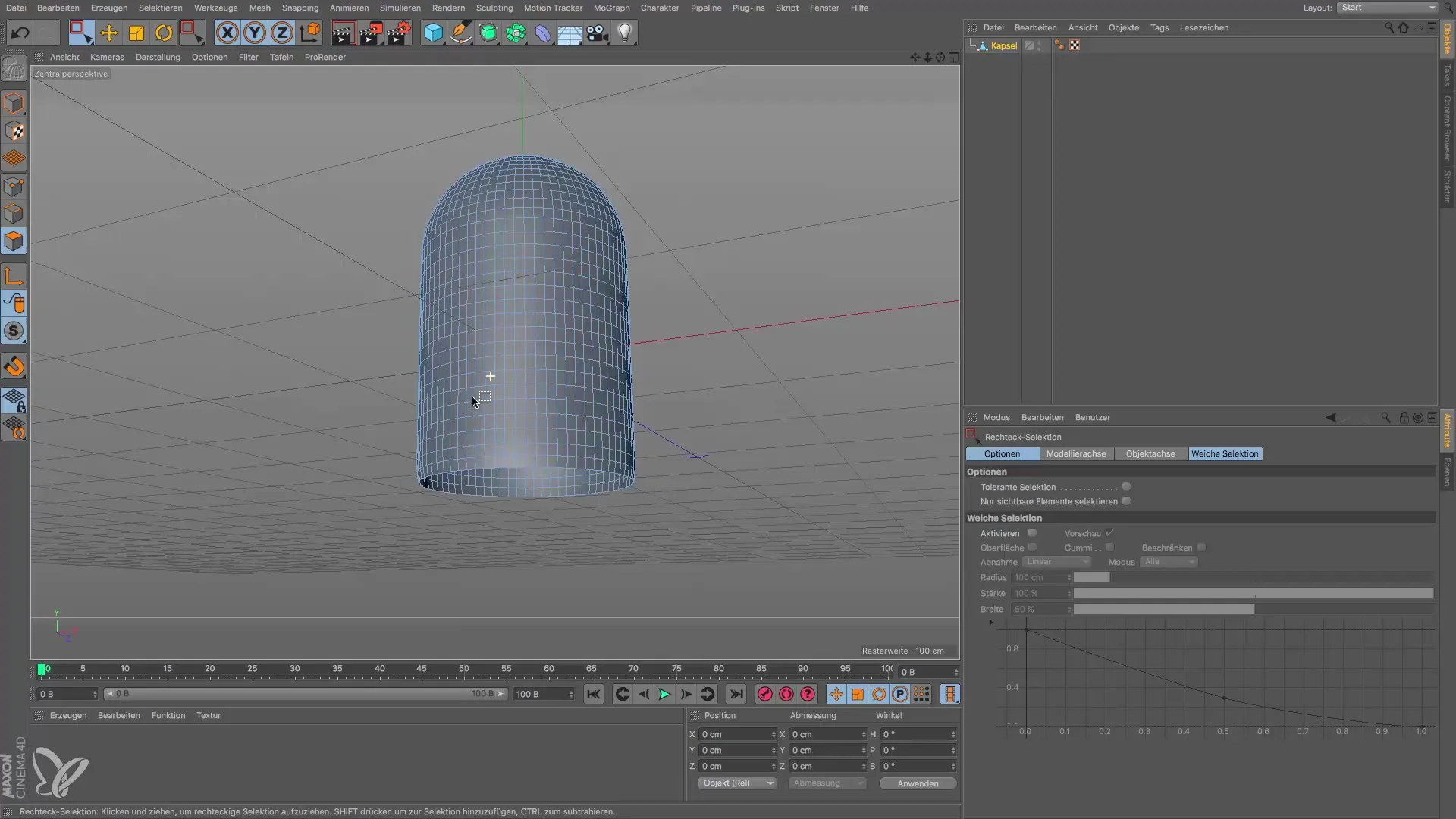
Выполнение оптимизации
После удаления полигонов необходимо выполнить оптимизацию, чтобы удалить все оставшиеся неиспользованные точки. Для этого перейдите в меню Mesh > Commands > Optimise. Это важный шаг, так как точки, которые больше не привязаны к поверхностям или граням, могут привести к проблемам при последующем редактировании.
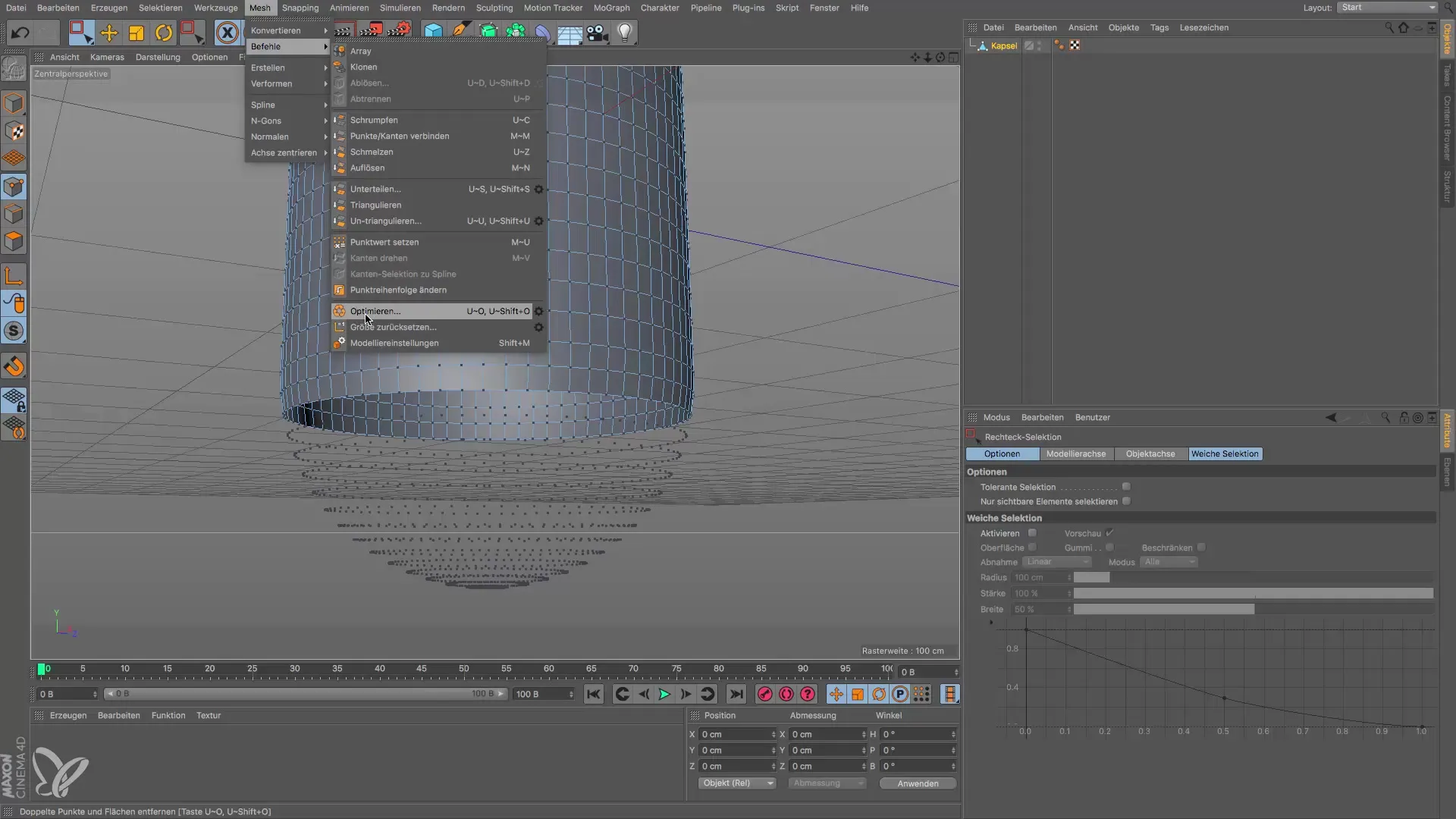
Проверка точек
Переключитесь обратно в режим точек, чтобы убедиться, что все ненужные точки были удалены. Рекомендуется всегда выполнять эту команду после удаления.
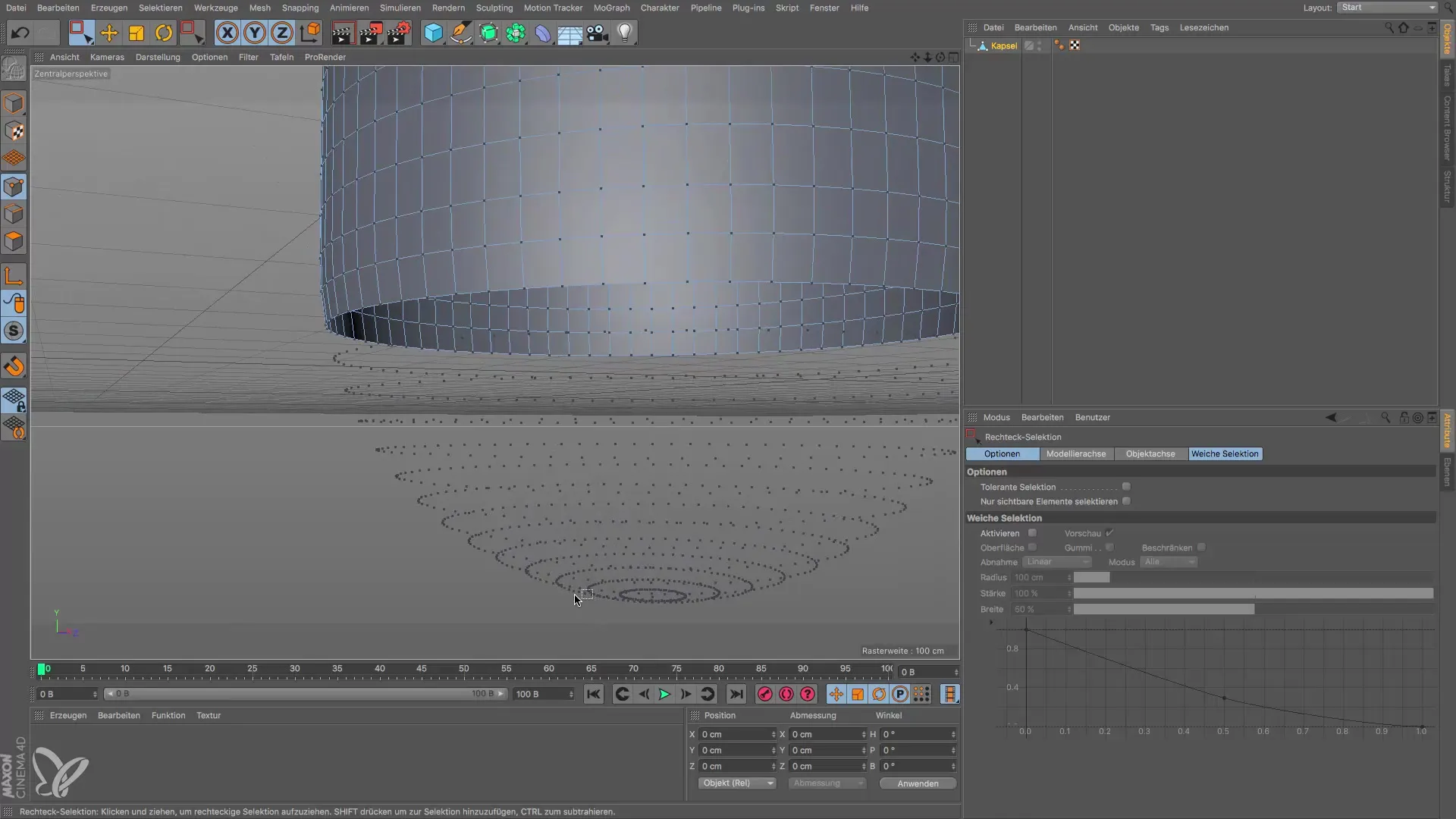
Резюме - Руководство по выделению и оптимизации в Cinema 4D
В этом руководстве вы узнали, как эффективно выделять полигоны в Cinema 4D и как оптимизировать их после удаления, чтобы удалить неиспользуемые точки. Эти шаги особенно важны для улучшения качества ваших 3D-объектов и предотвращения появления нежелательных элементов.
Часто задаваемые вопросы
В чем разница между живым выделением и выделением прямоугольника?Живое выделение позволяет выделять отдельные сегменты, в то время как выделение прямоугольника позволяет выделить сразу несколько полигонов.
Как убедиться, что я могу выбрать все многоугольники, а не только видимые?Убедитесь, что опция "Выбрать видимые элементы" отключена, чтобы также выбрать обратные стороны.
Почему важна оптимизация после удаления?Оптимизируйте объект, чтобы удалить неиспользуемые точки, которые могут вызвать проблемы при последующих редактированиях.
Как переключаться между видами в Cinema 4D? Используйте кнопки 1, 2 и 3 для переключения между видами спереди, сбоку и в перспективе.


